Mostraremos neste tutorial como definir ou configurar o servidor de nomes DNS usando diferentes métodos no sistema Ubuntu. Todas as configurações foram realizadas no Ubuntu 20.04 sistema.
Duas abordagens diferentes que podem ser usadas para definir o DNS NameServer no Ubuntu 20.04 sistema Linux:
- Defina o DNS NameServer a partir do Ubuntu Desktop usando o Network Manager
- Defina o DNS NameServer a partir da linha de comando usando netplan
Método 1: Definir o DNS NameServer a partir do Ubuntu Desktop usando o Network Manager
Configurar o DNS NameServer a partir do desktop Ubuntu usando o Network Manager é bastante simples e não requer nenhum conhecimento técnico. Basta seguir as etapas mencionadas abaixo:
1. Abra a janela “Configurações” do sistema em seu sistema.
2. Se você estiver conectado com Wi-Fi, clique na guia “wi-fi”. Caso contrário, clique na guia “Rede”, se você tiver uma conexão “com fio”.
3. A janela Configurações também pode ser iniciada a partir do menu superior direito. Clique no ícone suspenso e selecione o “Configurações com fio” opção da lista de exibição, que também é mostrada na seguinte captura de tela:
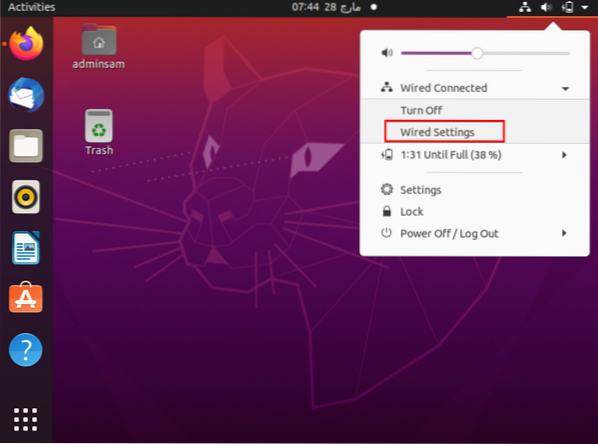
4. Clique no ícone de engrenagem que é exibido sob o título “com fio” para acessar as configurações do Network Manager.
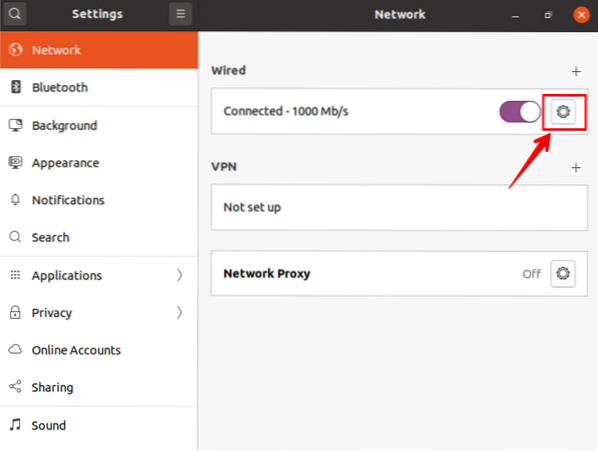
5. Agora, vá para a guia de configurações “IPV4” e selecione o método IPV4 onde o padrão “Automático (DHCP)” é selecionado.
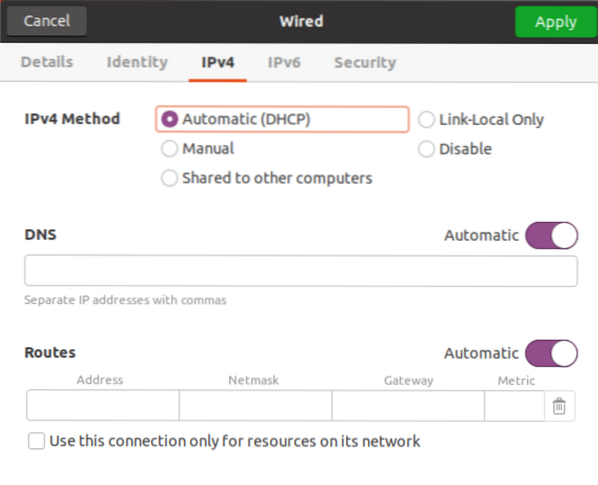
Ative o botão automático para desativar esta opção e insira o endereço IP do resolvedor DNS separado por uma vírgula para definir o servidor de nomes DNS, que é mostrado na seguinte captura de tela:

Usamos o endereço IP do resolvedor de servidor DNS do Google.
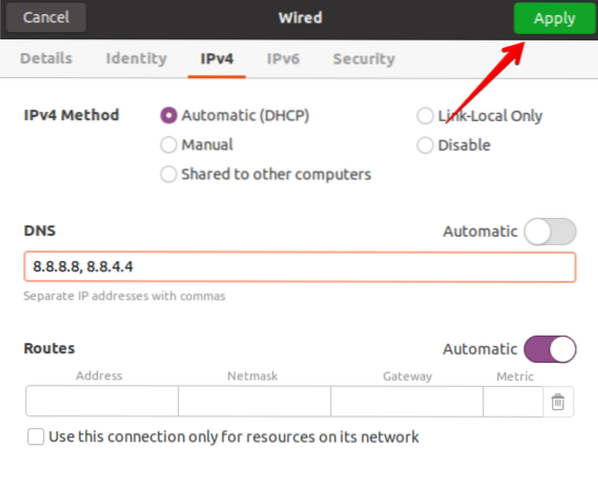
Método 2: Definir o DNS NameServer usando Netplan com Network Manager e IP estático
Em distribuições anteriores do Ubuntu, os resolvedores de DNS eram facilmente configurados usando o '/ etc / resolv.arquivo conf ', apenas editando os valores e salvando o arquivo para uso. O serviço resolvido por systemd fornece resolução de nome DNS para aplicativos ou serviços locais e isso pode ser simplesmente configurado com o Netplan, que é a ferramenta de gerenciamento de rede padrão no Ubuntu 20.04.
Para definir os resolvedores DNS com o netplan, siga as etapas abaixo mencionadas:
1. Abra o terminal executando a lista de comandos “ip a” com seus detalhes de Wi-Fi / ethernet. Com cuidado, anote seu endereço IP, máscara de rede e gateway padrão na captura de tela a seguir que é exibida ao executar o comando IP.
2. Abra o arquivo de configuração do netplan. Todos os arquivos de configuração do netplan são armazenados no diretório / etc / netplan. Então, abra o “/ etc / netplan / 01-network-manager-all.arquivo yaml ”. O nome do arquivo pode variar de uma configuração para outra. Digite o comando mencionado abaixo para abrir este arquivo de configuração usando o editor de texto nano.
$ sudo nano / etc / netplan / 01-network-manager-all.yamlNeste arquivo, você pode configurar o endereço IP, gateway, interfaces de rede, servidores de nomes DNS e assim por diante.
A sintaxe geral deste arquivo de configuração é fornecida abaixo e pode ser modificada por um administrador de sistema.
rede:
versão 2
renderizador: NetworkManager
ethernets:
[nome do dispositivo]:
dhcp4: falso
endereços: [endereço ip / máscara de rede]
gateway4: gateway padrão
servidores de nomes:
endereços: [DNS_nameserver-1, DNS_nameserver-2]
Aqui, as seguintes linhas de código precisam ser alteradas neste arquivo de configuração.
versão 2
renderizador: NetworkManager
ethernets:
enp0s3:
dhcp4: falso
endereços: [10.0.2.15/24]
gateway4: 192.168.1.1
servidores de nomes:
endereços: [8.8.8.8, 8.8.4.4]
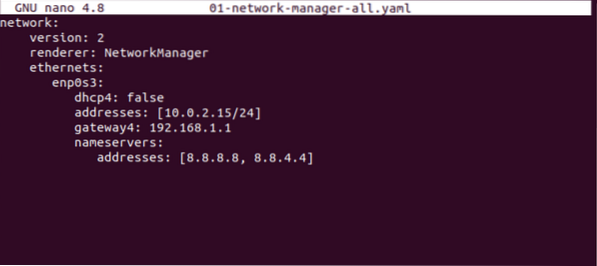
O “192.168.1.1 ”é o gateway padrão e o endereço IP é“ 10.0.2.15 ”. Substitua seu próprio gateway, máscara de rede e IP no arquivo de configuração acima. Mais de dois servidores de nomes DNS podem ser definidos em uma configuração e esses servidores de nomes devem ser separados por uma vírgula. No arquivo acima, “8.8.8.8, 8.8.4.4 ”são os resolvedores de DNS para o Google. Salve o arquivo de configuração e saia deste arquivo pressionando “Ctrl + x”.
3. Agora, use o seguinte comando para aplicar as alterações neste arquivo com o netplan:
$ sudo netplan se aplica
O comando acima irá gerar o serviço de configuração do systemd resolvido.
4. Para verificar a configuração do resolvedor de DNS, use o seguinte comando:
$ systemd-resolve --status | grep 'Servidores DNS' -A2O comando systemd-resolve -status mostra um pacote de informações. Esta é a razão de usar o comando “grep” para filtrar a string “Servidores DNS” de todos os detalhes.
A seguinte saída é exibida no terminal; isso significa que ele verifica o servidor de nomes DNS e está configurado agora.

Definir DNS personalizado NameServer a partir da linha de comando usando Netplan com Networkd
Para definir o servidor de nomes DNS usando o netplan e a rede, copie o seguinte código no arquivo de configuração netplan:
$ sudo nano / etc / netplan / 01-network-manager-all.yaml
Insira as configurações fornecidas abaixo neste arquivo:
rede:
versão 2
renderizador: networkd
ethernets:
enp0s3:
dhcp4: verdadeiro
servidores de nomes:
endereços: [8.8.8.8, 8.8.4.4]
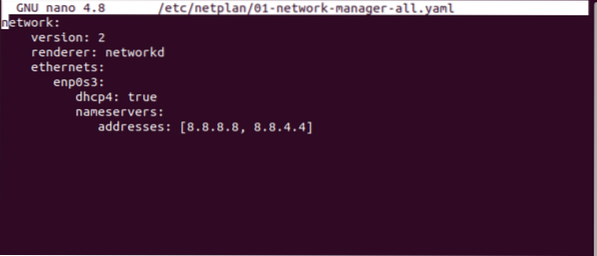
Digite o comando fornecido abaixo para aplicar as alterações com o netplan:
$ sudo netplan se aplica
Agora, verifique o servidor de nomes DNS atual usando o seguinte comando:
$ systemd-resolve --statusA seguinte saída é impressa na janela do terminal:
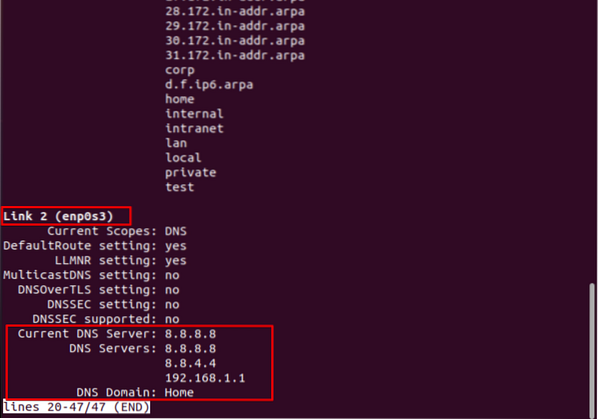
Para voltar às configurações de DNS padrão ou remover as configurações do netplan, remova todos os dados e cole o seguinte código no arquivo de configuração:
rede:
versão 2
renderizador: NetworkManager
Agora, aplique as alterações usando o seguinte comando:
$ sudo netplan se aplicaVerifique o servidor de nomes DNS atual usando o seguinte comando:
$ systemd-resolve --statusNa seguinte saída exibida, você observará o servidor de nomes DNS padrão a ser definido em seu sistema:

Conclusão:
Discutimos neste artigo como configurar o servidor de nomes DNS usando a interface de desktop e a linha de comando. Também vimos como configurar as mudanças do netplan no sistema Ubuntu para mudar o servidor de nomes DNS. Você pode definir o servidor de nomes DNS personalizado usando os serviços netplan e networkd também.
 Phenquestions
Phenquestions


